Comment sauvegarder les messages Android
Si vous ne savez pas comment sauvegarder des messages sur votre téléphone Android, cet article est pour vous. Il vous indiquera dans quelles circonstances vous devez sauvegarder vos messages et vous apprendra comment les sauvegarder.
Malgré la popularité croissante des logiciels sociaux, le Messages reste un moyen de ne pas être éliminée. Il y a encore beaucoup de gens qui communiquent par SMS aujourd’hui. Lorsque vous achetez un nouveau téléphone pour remplacer l’ancien Android, voulez-vous sauvegarder vos SMS ? Ou si les messages de votre téléphone portable prennent beaucoup de place, mais que vous ne voulez pas les effacer directement. Vous pouvez d’abord sauvegarder vos SMS, puis supprimer les messages dont vous n’avez pas besoin actuellement, ceci ne perdra pas de données. Cet article vous propose deux solutions pour sauvegarder les messages.
[ Tutoriel Vidéo ] Comment sauvegarder SMS Android sans difficulté
Façon 1. Sauvegarder les messages Android vers PC
AnyDroid est un outil de gestion et de transmission de données pour les téléphones Android. Lorsque vous avez cette application, la sauvegarde des SMS devient une tâche très facile.
- Vous pouvez sauvegarder les messages de votre téléphone mobile directement sur votre ordinateur pour en faciliter la prévisualisation.
- Et vous pouvez également définir le format PDF /html /texte de sauvegarde les messages et les imprimer.
- Vous pouvez transférer vos données de manière plus flexible, par exemple en ne sélectionnant que les messages importants pour sauvegarder et en supprimant les parties non pertinentes.
Partie 1. Sauvegarder toutes les messages Android vers PC
Tout d’abord, téléchargez d’abord l’application AnyDroid sur votre ordinateur .
Étape 1 : Connectez votre Android à votre ordinateur et vous pouvez utiliser un câble USB ou une connexion WiFi.
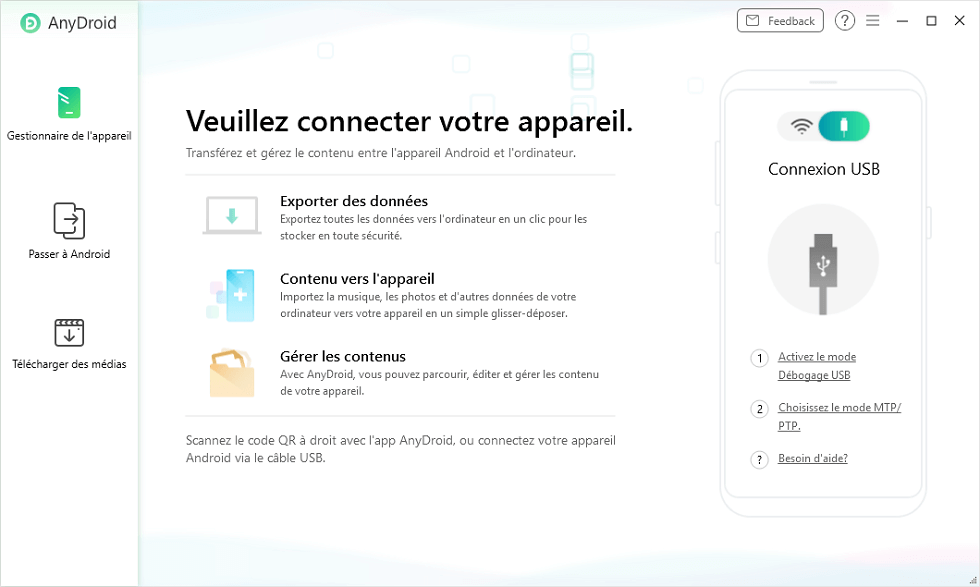
Connectez votre téléphone
Étape 2 : Ouvrez l’application AnyDroid sur votre téléphone > Cliquez sur le bouton Contenu vers PC après une connexion réussie.
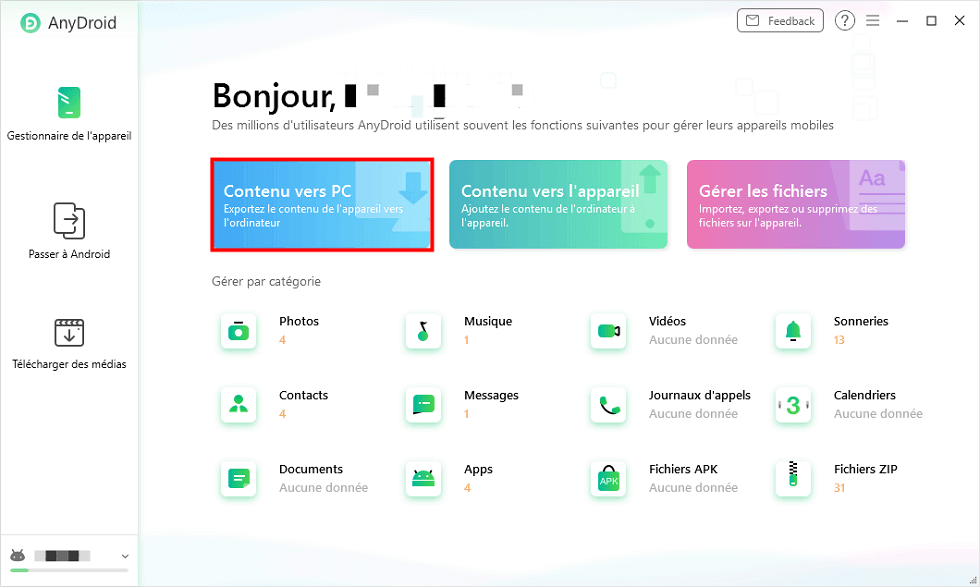
Contenu vers PC
Étape 3: Sélectionnez les Messages> Cliquez sur le bouton« Suivant » pour sauvegarder toutes les messages Android vers PC.
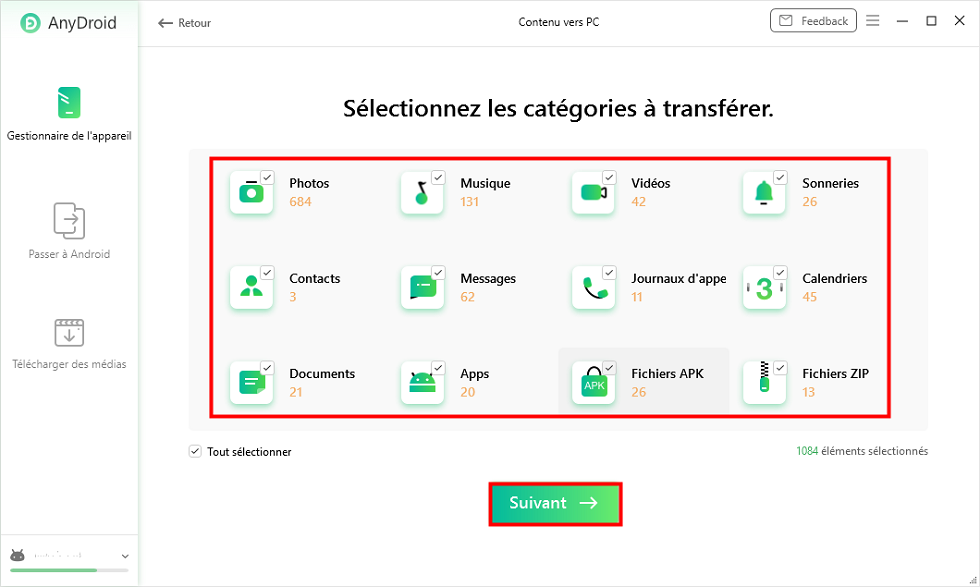
Android vers PC
Partie 2. Sauvegarder les messages Android sur PC sélectivement
Étape 1: Sélectionner les « Messages » sur la page principale.
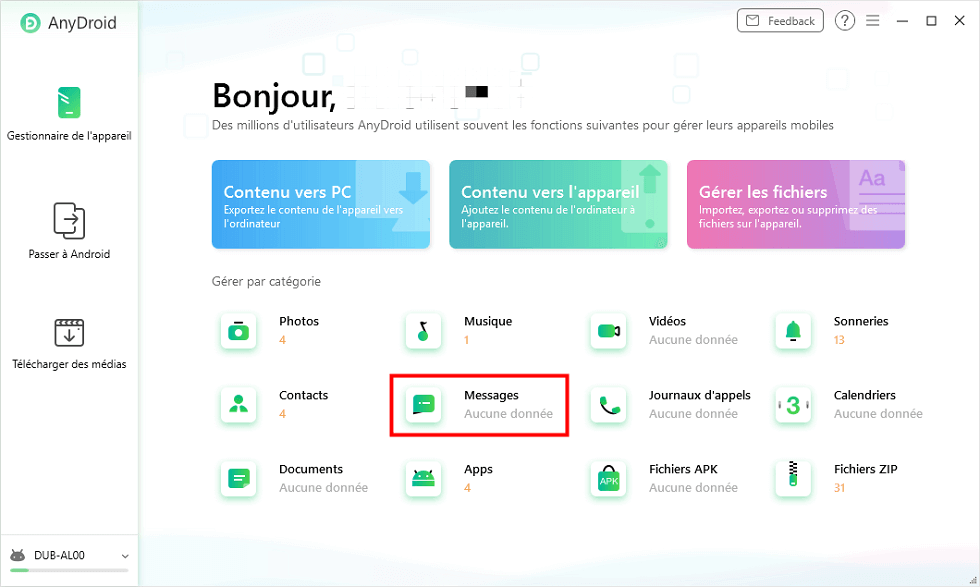
Consulter les messages via AnyDroid
Étape 2: Sélectionnez les messages que vous voulez sauvegarder > Cliquez sur le bouton Vers PC pour sauvegarder des données.
Façon 2. Comment sauvegarder vos SMS Android 8.0+ Oreo dans votre compte Google Drive
Si votre version Android est Android 8.0+ Oreo, vous pouvez utiliser Google dive pour sauvegarder les messages Android.
Ce processus de sauvegarde est très simple, il vous suffit d’ouvrir la sauvegarde SMS sur Google Dive sur votre téléphone. Et puis tous les SMS envoyés et reçus sont automatiquement sauvegardés sur le Drive. Si vous avez besoin de trouver votre contenu de sauvegarde, connectez-vous simplement à Gmail.
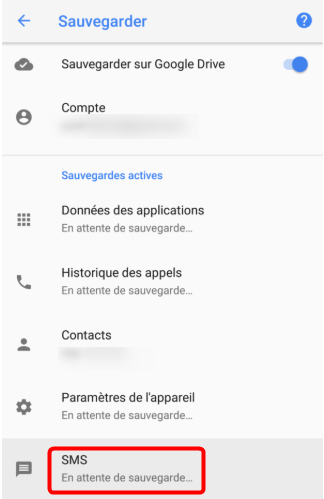
Sauvegarder vos SMS Android via Google Drive
Mais vous ne pouvez pas sauvegarder les SMS Android sélectivement via Google Dive, et si votre version Android est inférieure à 8.0+ Oreo vous ne pourrez pas utiliser cette fonctionnalité. Afin d’éviter ces inconvénients, je vous suggère d’utiliser la façon 1.
Conclusion
AnyDroid peut non seulement sauvegarder des messages, mais aussi gérer et sauvegarder des données telles que musique, photos, vidéos, contacts, etc. Si vous avez AnyDroid, vous n’aurez pas besoin d’un autre logiciel de gestion mobile, téléchargez-le et découvrez ses puissantes fonctionnalités dès maintenant. Vous pouvez l’essayer gratuitement pendant 7 jours.
Questions liées aux produits ? Contactez l'équipe Support à trouver une solution >




